电脑图标总是空白显示?是什么原因导致的?
- 网络知识
- 2025-03-21
- 10
在使用电脑的过程中,我们常常会遇到一些让人抓狂的问题。电脑图标总是空白显示,就是一个困扰很多用户的现象。图标空白可能意味着系统文件损坏、系统感染病毒、甚至是系统设置出了问题。下面,我们将逐步探究导致电脑图标空白显示的原因,并提供相应的解决策略,帮助你快速恢复正常的电脑使用体验。
电脑图标空白的常见原因
系统图标缓存损坏
图标缓存是Windows系统为了快速显示图标而生成的一组图像文件。图标缓存损坏可能会导致图标显示异常,包括空白图标。
病毒或恶意软件感染
电脑若被病毒或恶意软件攻击,可能会导致图标显示问题,因为恶意程序可能会损坏系统文件或阻止系统正常显示图标。

图标设置被修改
有时候,系统图标设置被不正确地修改,比如透明度设置过高或图标大小不当,也可能会造成图标不显示。
驱动程序问题
显卡驱动程序存在问题或过时,可能会影响图标显示。驱动更新或回滚至稳定版本可以解决此问题。
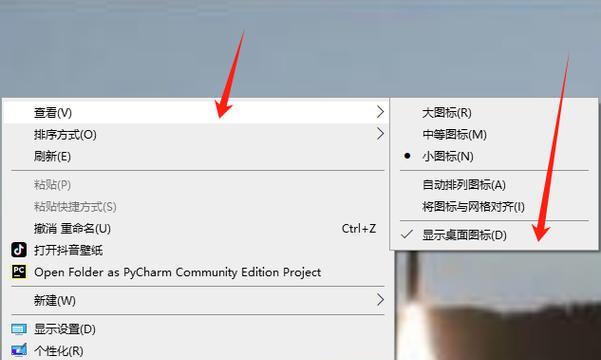
如何解决电脑图标空白显示?
检查并重建图标缓存
1.使用组合键`Win+R`打开运行窗口,输入`cmd`。
2.在命令提示符下输入`taskkill/IMexplorer.exe/F`来结束资源管理器进程。
3.再输入`Del%localappdata%\IconCache.db/A`来删除图标缓存文件。
4.输入`startexplorer.exe`重启资源管理器。
通过以上步骤,系统将会重建图标缓存,可能解决图标空白的问题。
进行病毒扫描
1.使用杀毒软件进行全面扫描,确保没有病毒或恶意软件。
2.如果发现有威胁,按照提示进行清除,并重启电脑查看图标是否恢复。
检查图标设置
1.右键点击桌面空白区域,选择“个性化”。
2.在设置中寻找图标大小和透明度设置,调整到合适的状态。
更新或回滚驱动程序
1.打开设备管理器(`Win+X`,选择设备管理器)。
2.找到显示适配器,右键点击你的显卡设备。
3.选择更新驱动程序,或者若是问题出现后更新的驱动程序,尝试回滚到之前版本。
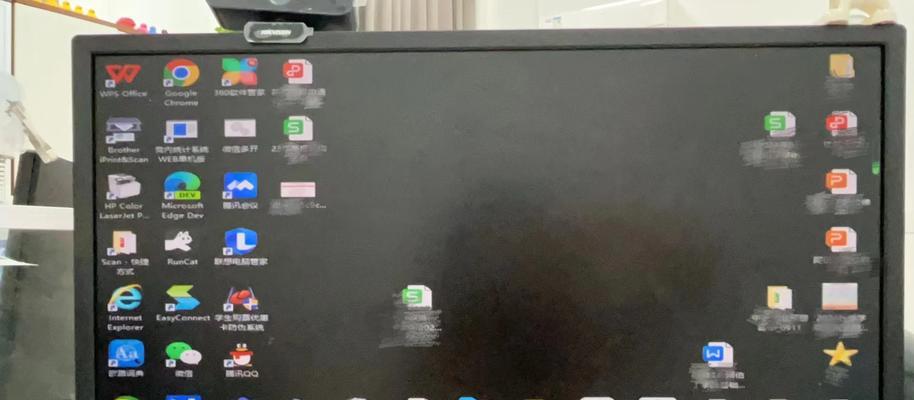
结语
电脑图标显示空白可能是由于多种原因引起的,但通常情况下,通过上述的步骤可以有效解决问题。当然,如果操作过程中遇到困难,建议联系专业人士进行处理。维护好电脑,保持系统和软件的更新,定期进行病毒扫描,这是确保电脑稳定运行的基本措施。希望本文能够帮助你快速解决图标显示问题,享受顺畅的电脑使用体验。
版权声明:本文内容由互联网用户自发贡献,该文观点仅代表作者本人。本站仅提供信息存储空间服务,不拥有所有权,不承担相关法律责任。如发现本站有涉嫌抄袭侵权/违法违规的内容, 请发送邮件至 3561739510@qq.com 举报,一经查实,本站将立刻删除。